亞寵展、全球寵物產業風向標——亞洲寵物展覽會深度解析
514
2025-04-03
不慌,用甘特圖可以讓你團隊項目協作省時省力!
為什么這么說?因為想要提高工作效率、合理管理時間,
甘特圖
的作用無可附加。
主要是利用條狀圖呈現項目的具體情況,如進度、流程、周期等。
項目經理可以根據甘特圖,將任務分配到團隊的每個成員上,規定任務時間和周期,前后關系和里程碑,并定期更新項目狀態或調整方案,保證項目執行。
對于項目管理來說,甘特圖一般包含工作內容、項目負責人、截止日期、項目周期等元素,有條理地展示整個項目執行進度。所以,一個優秀甘特圖需包含以下內容:
1. 團隊和個人要完成哪些任務;
2.成員的具體任務是什么;
3. 任務優先級如何分布;
4. 每個任務預計的完成時間;
5.項目開始和結束的時間;
6. 項目的完成度是多少;
......
在項目時間管理上,甘特圖方便、靈活、高效的特性,大大提高了工作效率。
今天,小編就教大家用Excel制作較為入門級的甘特圖~
具體步驟如下:
1.準備數據源,注意項目名稱的表頭要留空。
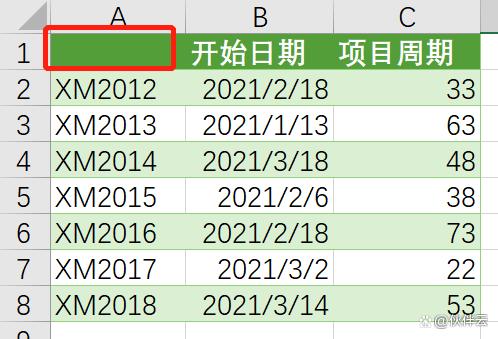
2.插入條形圖。選中數據→插入→圖表→二維條形圖,生成圖表
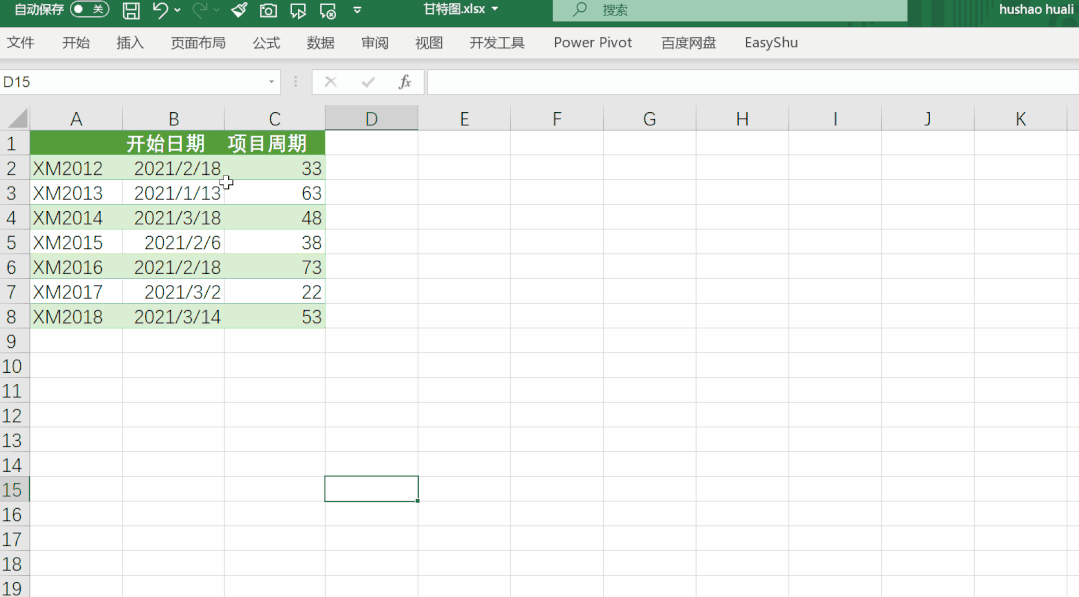
3.設置邊界雙擊橫坐標軸。在坐標軸選項中,邊界最小值輸入最小的項目開始日期2021/1/13,邊界最大值輸入最后的項目結束日期2021/5/6。
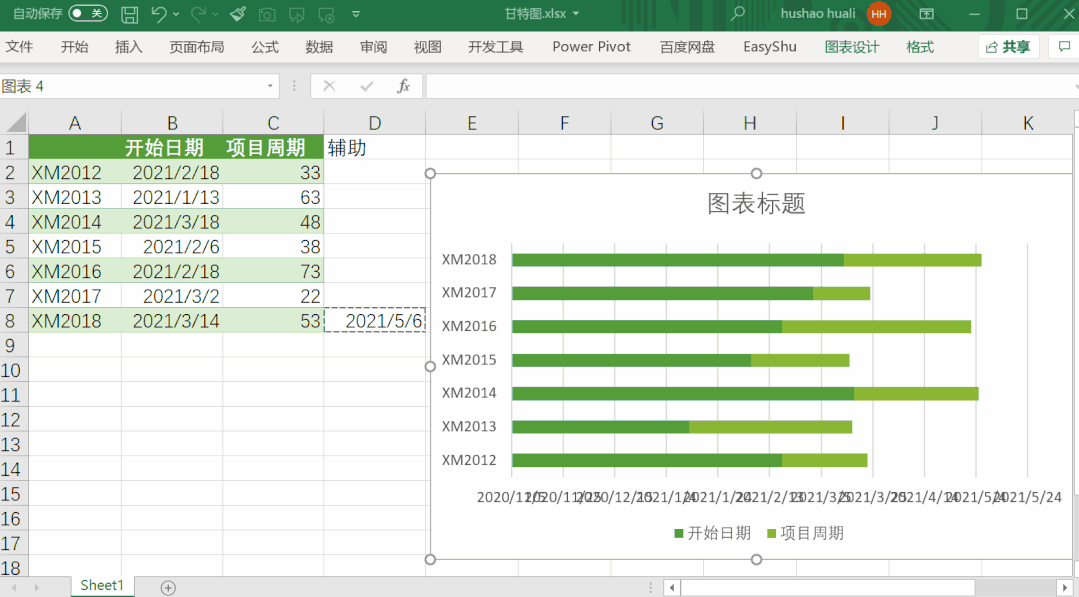
4.隱藏圖表。雙擊【開始日期】系列,在系列選項中選擇無填充。
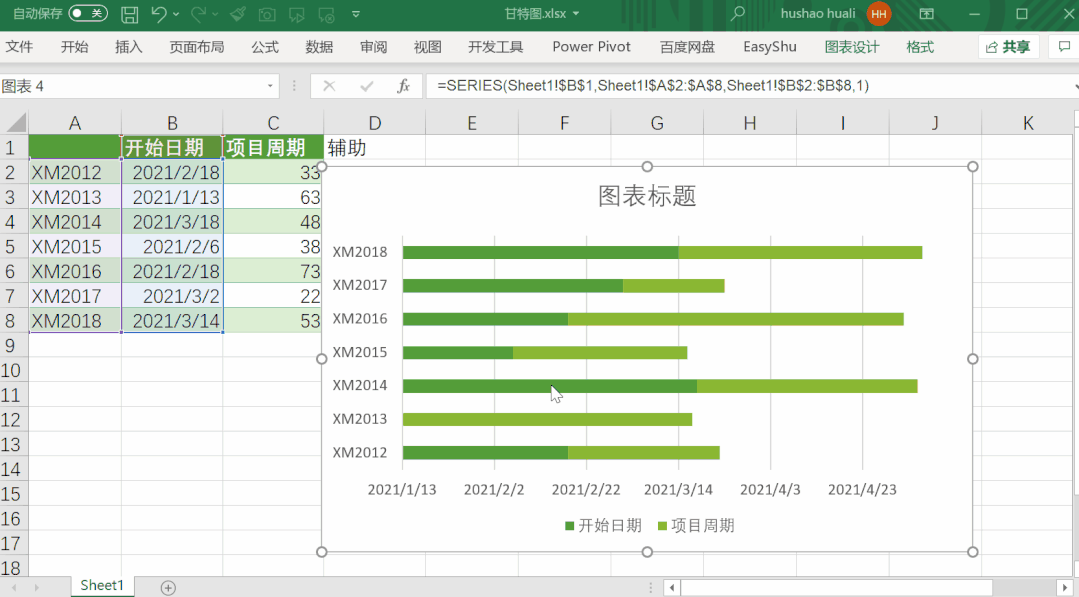
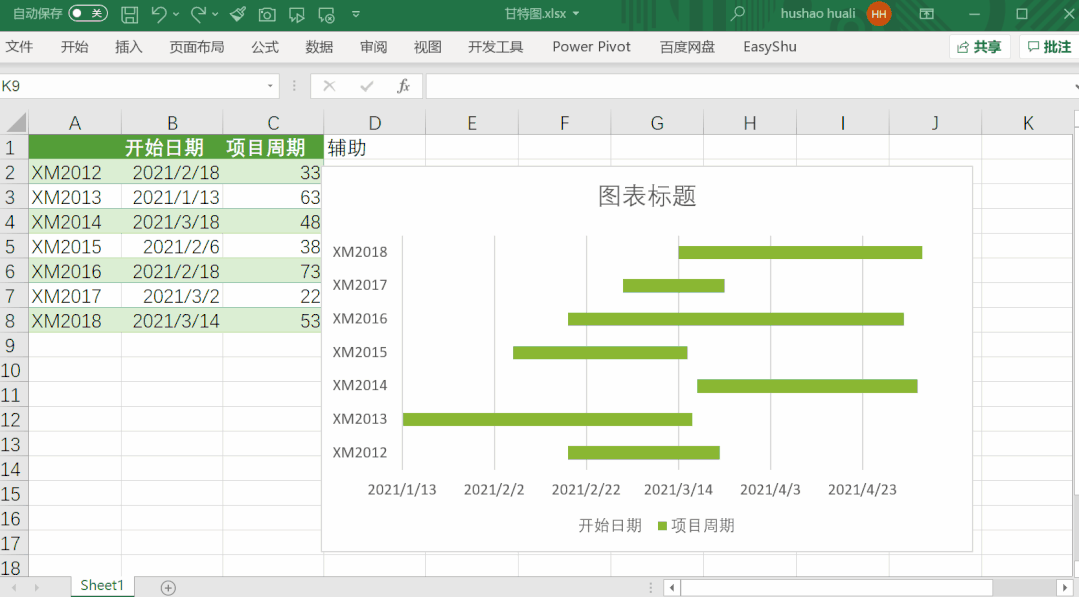
6.圖表美化。刪除圖例,刪除豎網格線,設置間隙寬度為70%。
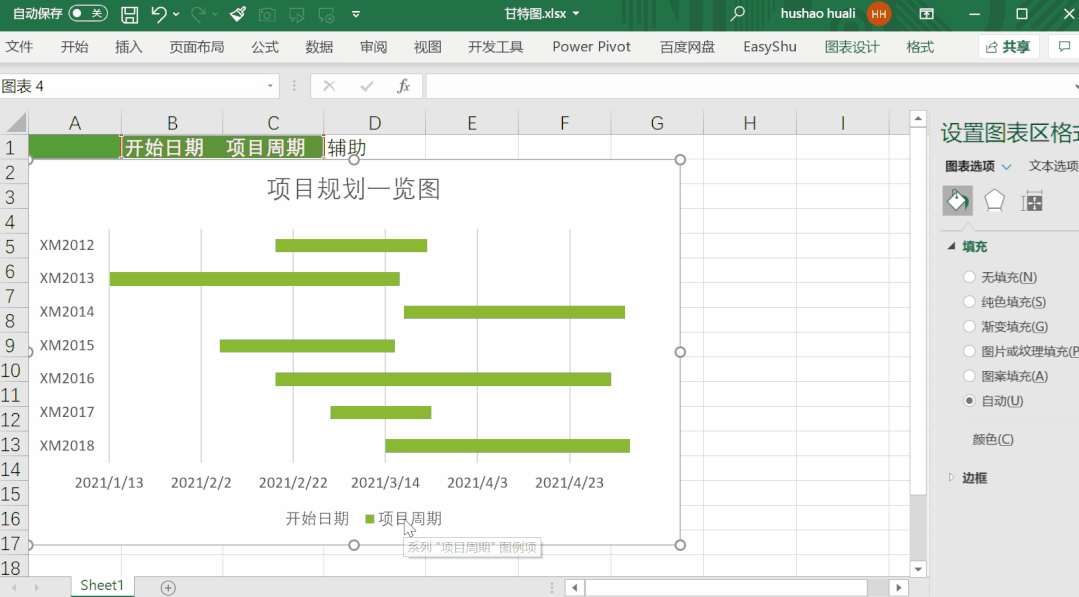
用Excel制作甘特圖,是比較基礎的辦法,但總結起來缺點也不少:
1-制圖過程種很多需要手動修改和調整,效率低。
2-不能實時同步,經常要手動改時間
3-適合小型項目,成員少,信息量不大的情況
有沒有更好的辦法做甘特圖,能和團隊在線協作,任務自動調整?
下面就是!
先看幾張成品甘特圖:
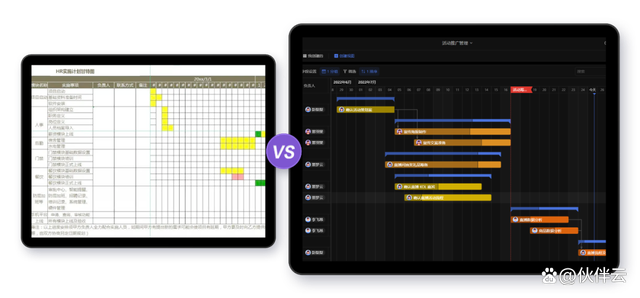
顏值高,功能強,手把手用4步教你做甘特圖!
注意:表格中必須要有開始日期、結束日期字段,才能制作甘特視圖。且有進度字段才能顯示任務進度。
看頂部,先選
【創建視圖】,點擊【甘特視圖】,并給視圖命名。
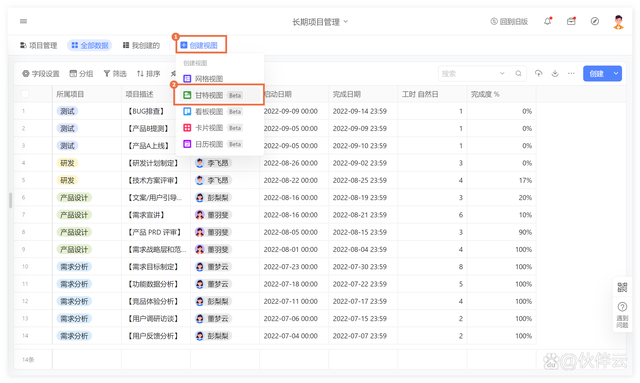
選擇要作為甘特圖中任務條開始日期、結束日期、進度的字段。
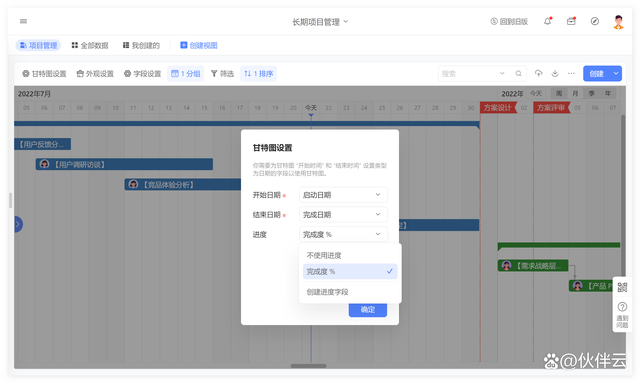
比起手動調整甘特圖任務條顏色,我們支持任務條的顏色隨選項字段顯示(單選),幫助團隊成員直觀了解任務進度、類別、優先級等信息。
任務的標題內容以及用戶頭像也能自定義,誰負責什么任務,一目了然。
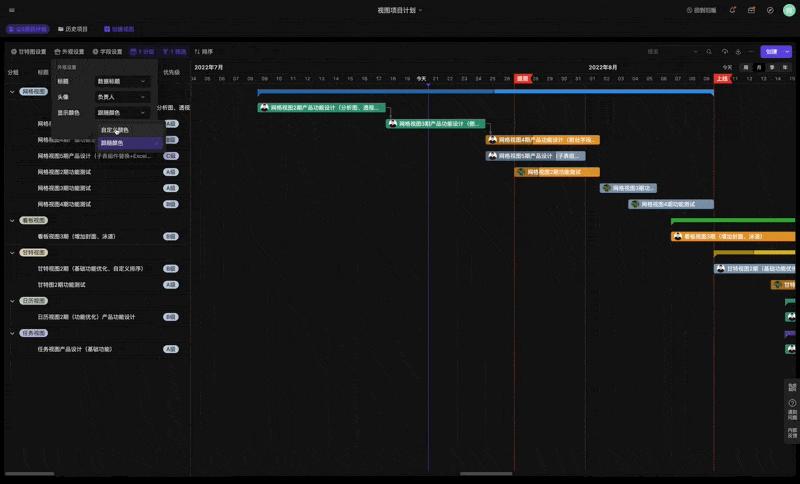
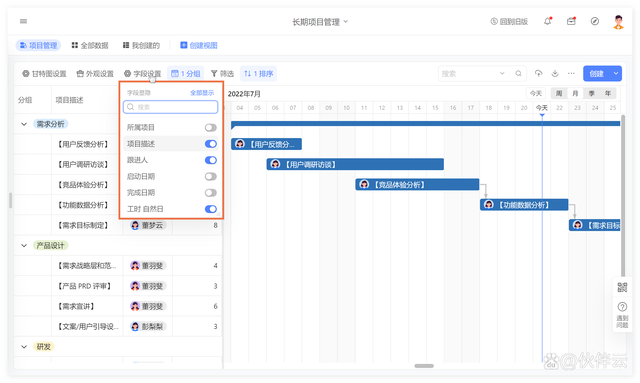
完成!!
任務之間的關聯
才能真正體現甘特圖項目進度管理的重要性,找到項目執行的最佳路徑,教程接著往下看!!!
點擊任務條后的按鈕,拖拽連接線,可以在多個任務之間建立前后關系。前面任務周期變,后面任務自動調整。不用手動挨個調!

都沒問題!
幾步通關,輕松搞定,再繁雜的項目,也能輕松應對!這么一款好用的甘特圖制作工具,你愛了嗎?
版權聲明:本文內容由網絡用戶投稿,版權歸原作者所有,本站不擁有其著作權,亦不承擔相應法律責任。如果您發現本站中有涉嫌抄襲或描述失實的內容,請聯系我們jiasou666@gmail.com 處理,核實后本網站將在24小時內刪除侵權內容。
版權聲明:本文內容由網絡用戶投稿,版權歸原作者所有,本站不擁有其著作權,亦不承擔相應法律責任。如果您發現本站中有涉嫌抄襲或描述失實的內容,請聯系我們jiasou666@gmail.com 處理,核實后本網站將在24小時內刪除侵權內容。